Задание координат в Автокад
Всего в Автокад предусмотрено 5 вариантов задания координат:
- Интерактивный способ.
- Способ абсолютных координат.
- Способ относительных прямоугольных координат.
- Способ относительных полярных координат.
- Задание направления и расстояния.
Интерактивный способ задания координат
Это наиболее простой способ, которым мы уже пользовались ранее. Состоит он в том, что пользователь щелчками мыши указывает координаты расположения объектов. Основным недостатком этого способа является низкая точность. Отчасти эта проблема решается использованием различного рода привязок.
Способ абсолютных координат
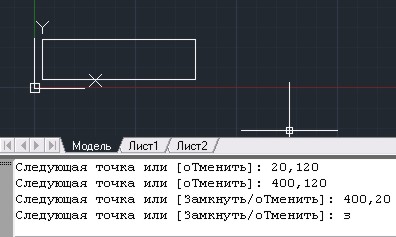
Этот способ нами также был уже опробован ранее. Заключается он вводом численного значения координат в командной строке. При этом, координата X указывается первой; координата Y - второй; численные значения координат разделяются между собой запятой. Заканчивается ввод нажатием Enter.
В левом нижнем углу графической зоны расположена пиктограмма ПСК, которая показывает направление осей X, Y. При абсолютном способе задания координат отсчет ведется из точки пересечения осей координат, имеющих нулевые координаты (0, 0). Точки, лежащие левее оси Y имеют, отрицательные значения по координате X; точки, лежащие ниже оси X, имеют отрицательные значения по координате Y.
Щелкните на инструменте "Отрезок" (или введите команду _line) и постройте прямоугольник, последовательно вводя координаты углов, как показано на рисунке.
Поупражняйтесь самостоятельно в начертании различных фигур, путем задания абсолютных координат их вершин. Конечно же, интерактивный способ задания координат и способ абсолютных координат можно сочетать между собой.
Способ относительных прямоугольных координат
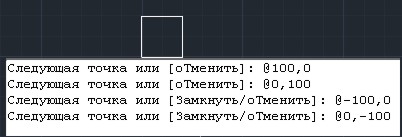
При относительном способе задания координат, координаты X и Y задаются относительно последней заданной точки. При этом перед заданием числового значения координат ставится знак "собаки" - @. Например, значение @5,0 говорит о том, что строящаяся точка лежит правее последней точки на 5 единиц по оси X. Значение @0,-10 - точка лежит ниже на 10 единиц по оси Y.
Попробуйте построить квадрат, пользуясь относительными координатами, как показано на рисунке. При этом первую точку для построения выберите произвольно.
Способ относительных полярных координат
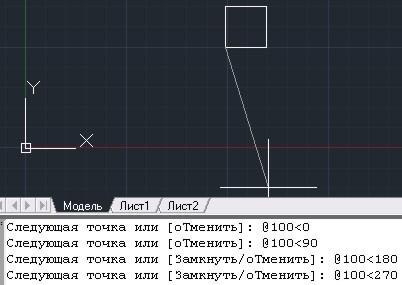
При полярном способе задания координат задаются два параметра:
- расстояние;
- угол между нулевым направлением полярной системы отсчета и вектором, направленным от начала координат к искомой точке. При положительном задании угла отсчет ведется против часовой стрелки (при отрицательном - по часовой стрелке).
При задании относительных полярных координат используется два сецсимвола:
- Символ @ - означает, что координаты берутся относительно последней точки.
- Символ < - означает, что следующее за ним значение является величиной угла.
Например, запись @10<30 - означает, что следующая точка лежит на расстоянии 10 единиц и под углом 30° относительно предыдущей точки.
Попробуйте построить квадрат, пользуясь относительными полярными координатами, как показано на рисунке. При этом первую точку для построения выберите произвольно.
Способ направление-расстояние
Это комбинированный метод, в основе которого лежит метод относительных полярных координат и интерактивный метод. Значение расстояния вводится в командную строку, а направление (угол) задается вручную мышкой.
Полученных нами знаний уже вполне достаточно для построения стандартной рамки формата А4. Готовый вариант рамки формата А4 можно скачать. Размеры рамки представлены на рисунке. Кто забыл - рекомендую освежить в памяти основные правила оформления чертежей.
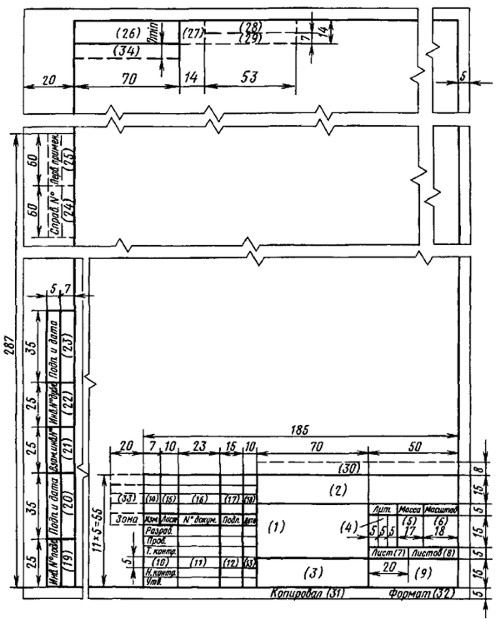
Далее познакомимся с рисованием простых объектов.